AutoCAD-2016年实用教程第9章-块与外部参照
AutoCAD 2016实用教程第9章_块与外部参照

A
AutoCAD 2016实用教程
9.1.3 存储块
存储块又称为创建外部图块,即将创建的图块作为独立文件保存。 这样不仅可以将块插入到任何图形中去,而且可以对图块执行打开和编 辑等操作。但是利用块定义工具创建的内部图块却不能执行这种操作。
AutoCAD 2016实用教程
9.1.4 插入块
在AutoCAD中,定义和保存图块的目的都是为了重复使用图块,并 将其放置到图形文件上指定的位置,这就需要调用图块。调用图块是通 过“插入”命令实现的,利用该工具既可以调用内部块,也可以调用外 部块。 1. 直接插入单个图块 2. 阵列插入图块 3. 以定数等分方式插入图块 4. 以定距等分方式插入图块
块的特点 定义块 存储块 插入块
AutoCAD 2016实用教程
9.1.1 块的特点
在AutoCAD中,使用块可以提高绘图速度、节省存储空间、便于修 改图形并能为其添加属性。
提高绘图效率 节省存储空间 便于修改图形 可以添加属性
AutoCAD 2016实用教程
9.1.2 定义块
第9章
块与外部参照
AutoCAD 2016实用教程
本章概述
在设计产品时,为避免重复绘制大量相同或相似的内容,用户可以 将相同或相似的内容以块的形式直接插入,如机械制图中的标题栏,建 筑图中的门窗等。另外,为了更有效地利用本机、本地或整个网络的图 纸资源,也可以将这些内容转换为外部参照文件进行共享。这样不仅极 大地提高了绘图的速度和工作效率,而且也提高了绘图的准确性,并节 省了大量内存空间。
使用块、属性块、外部参照和AutoCAD设计中心

管理外部参照的方法
打开包含外部参照的DWG文 件。
在菜单栏中选择“插入”>“ 外部参照”。
在弹出的对话框中,可以看到 已加载的外部参照列表。
选中需要管理的外部参照,点 击右键,选择相应的管理选项 ,如“绑定”、“卸载”或“ 重载”。
04
Autocad设计中心
定义与特点
定义
Autocad设计中心是一个强大的工具, 它集中了AutoCAD中所有的设计信息, 包括块、属性块、外部参照等。
创建块的方法
选择对象
首先选择要创建为块的图形对象。
定义块
使用“块”命令(快捷键B)或“创 建块”命令(快捷键Ctrl+Shift+C), 打开“块定义”对话框。
命名块
在“块名称”框中输入块的名称,并 选择插入点、旋转角度和缩放比例等 参数。
确定
单击“确定”按钮,完成块的创建。
编辑块的方法
打开块编辑器
特点
Autocad设计中心具有直观的界面, 方便用户查找和组织设计信息,提高 设计效率。
使用Autocad设计中心的方法
01
打开Autocad设计 中心
在AutoCAD中,点击菜单栏的" 工具"->"Autocad设计中心"。
02
浏览设计信息
03
插入块或属性块
在Autocad设计中心中,可以浏 览并查看所有的块、属性块、外 部参照等设计信息。
双击已创建的块或在命令行中输入“编辑块定义”命令 (快捷键BE)。
修改块内容
在块编辑器中,可以修改组成块的图形对象,并保存更改。
更新块
在块编辑器中修改块后,需要使用“更新”命令(快捷键U)或 “重新定义块”命令(快捷键Redefine)来更新已插入的块实
CAD绘图中实现图块和外部参照的技巧

CAD绘图中实现图块和外部参照的技巧CAD软件是一款广泛应用于建筑、工程、制造等行业的绘图工具,其中图块和外部参照是使用CAD软件进行绘图时常用的功能。
本文将介绍一些实现图块和外部参照的技巧,帮助读者更加高效地使用CAD 软件。
首先,我们来了解一下图块的概念和作用。
图块是一种将多个图形或对象合并为一个整体的方式,可以提高绘图的效率和准确性。
在CAD软件中,我们可以通过以下步骤实现图块的功能:1. 首先,将需要合并为图块的图形或对象选择出来。
2. 点击“格式”菜单中的“图块编辑器”选项,进入图块编辑器界面。
3. 在图块编辑器界面,点击“创建图块”按钮,弹出创建图块的对话框。
4. 在对话框中,输入图块的名称和描述等信息,然后点击“确定”按钮。
5. 此时,图块编辑器界面中会显示出一个表示图块的框架,将选中的图形或对象拖拽到框架中即可合并为一个图块。
6. 完成图块的创建后,我们可以使用“插入”命令将该图块插入到当前绘图中,从而实现图块的复用。
图块的使用可以极大地简化绘图过程,特别是在需要在多个地方重复使用同样的图形或对象时,可以避免重复绘制和修改的麻烦。
另外,外部参照也是CAD绘图中常用的功能,它可以将其他CAD 文档中的图形或对象作为参照插入到当前绘图中。
下面是一些实现外部参照的技巧:1. 首先,打开需要作为参照的CAD文档,选择需要插入的图形或对象。
2. 使用“另存为”命令,将该CAD文档另存为一个新的文件,以便在当前绘图中引用。
3. 在当前绘图中,使用“插入”命令,在弹出的对话框中选择“外部参照”选项。
4. 在对话框中,点击“浏览”按钮,选择需要引用的CAD文档,并设置相应的插入选项,如缩放比例、位置等。
5. 点击“确定”按钮,CAD软件会将选中的CAD文档作为外部参照插入到当前绘图中。
6. 对于插入的外部参照,我们可以通过调整图层的显示方式、修改图形的属性等方式进行进一步的编辑和调整。
外部参照的使用可以实现绘图信息的共享和更新,特别是在多人协作绘图时,可以通过引用外部参照实现数据的统一和协调。
CAD中的块和外部参照的使用方法

CAD中的块和外部参照的使用方法CAD软件是一种常用的计算机辅助设计工具,它能够帮助我们进行各种设计工作。
在CAD软件中,块和外部参照是两个非常重要的功能,它们可以提高我们的工作效率和设计准确性。
本文将介绍CAD中块和外部参照的使用方法,希望对读者有所帮助。
首先,我们来看一下块的使用方法。
块是一种由一组图形对象组成的单个对象,它可以被多次插入到CAD图纸中。
使用块的好处是可以减少文件大小,并且在修改时只需要修改一次即可,提高了设计的灵活性。
下面是块的使用步骤:第一步,创建块。
在CAD软件中,我们可以使用命令“BLOCK”或者“BMAKE”来创建块。
首先,选择需要创建为块的对象,然后输入一个名称,就可以将这些对象创建为一个块。
第二步,插入块。
在CAD中,插入块非常简单。
使用命令“INSERT”或者在工具栏中找到“插入块”按钮,选择一个块,然后选择插入点,即可将块插入到图纸中。
第三步,编辑块。
如果需要修改块中的对象,可以使用命令“REFEDIT”来编辑块。
在编辑状态下,我们可以对块中的对象进行移动、缩放、旋转等操作。
当修改完成后,退出编辑状态,块中的对象也会相应地更新。
接下来,我们来介绍外部参照的使用方法。
外部参照是指将一个CAD文件中的图形作为参照插入到另一个CAD文件中。
使用外部参照的好处是可以将设计工作分解为多个文件,方便协同设计和管理。
下面是外部参照的使用步骤:第一步,创建外部参照。
在CAD中,我们可以使用命令“XREF”或者在工具栏中找到“外部参照”按钮来创建外部参照。
首先,选择需要作为参照的文件,然后选择插入点和比例,即可将文件作为参照插入到当前文件中。
第二步,管理外部参照。
在CAD中,我们可以使用命令“XREF”或者在“管理外部参照”面板中,对外部参照进行管理。
我们可以对参照进行加载、卸载、刷新等操作,以确保参照文件的更新和正常使用。
第三步,修改外部参照。
如果需要对外部参照文件进行修改,我们可以打开参照文件进行编辑。
CAD外部参照与块参照的区别和联系

CAD外部参照与块参照的区别和联系在CAD中可以将其他图纸以外部参照的⽅式插⼊到当前图中,也可以将图纸以图块的形式插⼊到当前图中。
选中的图块在特性⾯板(CTRL+1)中显⽰为'块参照',选中的外部参照在特性⾯板(CTRL+1)显⽰为“外部参照”,参照是什么意思,块参照和外部参照有什么区别呢?这个问题之前的⽂章中都讲过,但可能对于初学者来说不太好理解,仍有不少⼈问这个问题,这⾥再简单地将两者的区别再讲⼀下。
CAD外部参照的使⽤技巧及在设计中的应⽤CAD图块的各种相关操作和概念CAD中如何裁剪图块、外部参照、图像、视⼝?CAD图块插⼊⽅法汇总图块和外部参照简介参照是从英⽂reference翻译过来的,其实翻译成'引⽤'更好理解。
在图中⽤图块B命令定义好图块,或者⽤插⼊I命令浏览块⽂件或其他⽂件后,就会在图纸中保存⼀个图块的定义。
插⼊⼀个图块就是引⽤⼀次图块定义,插⼊的图块被称为块参照。
即使将图中所有图块参照都删除,图块的定义仍保存在图中,随时都可以插⼊。
我们可以利⽤设计中⼼(CTRL+2)查看保存在图纸中的图块定义,如下图所⽰。
将所有块参照删除后,清理PU可以将图块定义删除。
外部参照可以⽤附加ATTACH或XATTACH命令将别的图纸引⽤到当前图中,插⼊后可以⽤外部参照管理器XREF对外部参照进⾏管理。
图块和外部参照的区别当插⼊I外部图纸⽂件作为图块时,图块中的图形也是保存到当前图中,图纸会明显增⼤,修改或删除原图,插⼊的图块不会有任何改变,两者没有关联关系。
当图纸作为外部参照插⼊后,虽然图形看上去跟图块相同,但外部参照的图形并没有保存到当前图中,图中只是保存了⼀个⽂件链接,因此当前图纸⽂件⼏乎不会变⼤,外部参照原图修改后,当前图中的外部参照会跟随变化。
如果删除或移动了参照原图,外部参照的图形将不显⽰,⽽只是显⽰⽂件名。
参照编辑(REFEDIT)图块和外部参照都可以⽤参照编辑(REFEDIT)编辑,虽然编辑⽅式是类似的,但结果却不⼀样。
CAD中图块和外部参照的使用与管理

CAD中图块和外部参照的使用与管理图块和外部参照是CAD中常用的功能,能够有效地提高绘图效率和管理文件的便捷性。
本文将重点介绍图块和外部参照的使用和管理技巧。
首先,我们来了解一下图块的概念。
图块是一个被定义并保存在文件中的对象集合,可以在多个绘图中重复使用。
图块可以包含线条、多边形、文字、尺寸等元素,通过创建和插入图块,我们可以减少绘图中的重复劳动,提高工作效率。
在使用图块之前,我们首先要创建一个图块。
打开AutoCAD软件,在绘图区域选择要创建为图块的元素,然后右键点击,选择“创建图块”。
在弹出的对话框中,填写图块的名称和属性信息,点击确定即可完成创建。
创建好图块之后,可以通过插入命令将图块插入到当前绘图中。
点击“插入”标签页中的“创建图块”按钮,选择要插入的图块文件,确定插入的位置即可完成插入。
插入的图块可以根据需要进行旋转、缩放和移动操作。
除了图块,CAD中的外部参照也是非常实用的功能。
外部参照是指在当前绘图中引用其他文件的内容。
通过使用外部参照,我们可以将大型项目拆分成多个单独的文件,增加绘图的灵活性和可管理性。
要使用外部参照,首先需要将需要引用的文件保存为DWG格式。
然后在需要引用的文件中,点击“插入”标签页中的“添加外部参照”按钮,选择要引用的DWG文件即可完成外部参照的添加。
添加完外部参照后,我们可以对其进行设置和管理。
通过右键点击外部参照,在弹出的菜单中,可以选择“参照属性”来调整参照的显示方式。
在属性对话框中,可以设置参照的图层、显示方式、位置等信息。
使用图块和外部参照时,还有一些需要注意的地方。
首先,如果在图块或外部参照中修改了元素,需要及时更新插入的图块或外部参照。
在插入的图块或外部参照上右键点击,选择“重新加载”,即可更新其中的内容。
其次,如果要同时引用多个文件,可以通过“图块参照管理器”来方便地管理和切换不同的外部参照文件。
点击“插入”标签页中的“图块参照管理器”按钮,可以打开参照管理器窗口,可以在其中添加、删除和编辑外部参照文件。
AutoCAD第九章块及外部参照.ppt
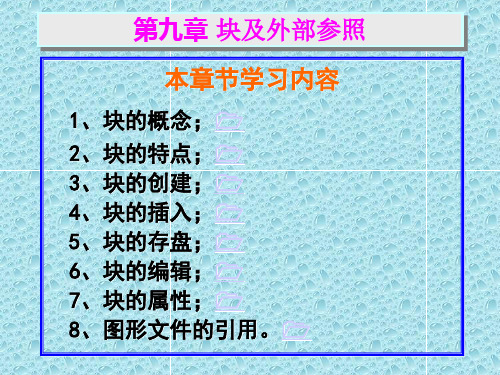
颜色和线型。
(4)0层上的特殊性质:在0层上建的块不论“随层” 还是“随块”插入块时会自动使用当前层的设置。
第九章 块及外部参照
七、块编辑主页 2、块本身是一个整体,要编辑块中的单个元素
须将块分解。
(1)插入时指定插入的块为分解模式。 (2)插入后用分解命令来分解。 注意: (1)嵌套是指在创建块时所包含的对象中有块。
文件,不能插入到其他图形中。 2、利用写块对话框进行块保存(输入W命令)。
第九章 块及外部参照
六、块编辑下一页 1、组成块中对象的特性 (1)随层:插入块图形中的颜色和线型被同名层替代,
若无同名层则保持原有特性并在当前图形中增加图层 定义。
(2)随块:插入块时若没有同名层,块对象采用当前
层特性,有同名层则块中对象的颜色和线型被替代。
第九章 块及外部参照
本章节学习内容
1、块的概念; 2、块的特点; 3、块的创建; 4、块的插入; 5、块的存盘; 6、块的编辑; 7、块的属性; 8、图形文件的引用。
第九章 块及外部参照
一、概 述主页 1、什么是块
块是指一个或多个对象的集合,是一个整体即 单一的对象。
1、陶瓷洗脸盆
2、公司座位分布图
块可以多次嵌套,但不能自包含。 (2)分解嵌套的块到原始的对象,须进行多次的分解。 (3)分解带有属性的块时,任何原定的属性值都将失去并
且重新显示属性定义。
第九章 块及外部参照
五、块属性主页 1、什么是属性:属性是从属于块的非图形信息,是
块的组成部分。像附在商品上面的标签一样,包 含有该商品的各种信息。 2、属性的意义:定义属性其目的在于图形输入时的 方便性,在另一些场合定义属性的目的是为了在 其他程序中应用这些数据。 3、属性的定义:
第09章-使用块属性块外部参照和AutoCAD设计中心课件

9.4.4 使用设计中心的图形
使用AutoCAD设计中心,可以方便地在当前图形中插入块,引用光栅图像及 外部参照,在图形之间复制块、复制图层、线型、文字样式、标注样式以及用 户定义的内容等。
9.5 查询图形对象信息
在创建图形对象时,系统不仅在屏幕上绘出该对象,同时还建立了关于该对 象的一组数据,并将它们保存到图形数据库中。这些数据不仅包含对象的层、 颜色和线型等信息,而且还包含对象的X、Y、Z坐标值等属性,如圆心或直线 端点坐标等。在绘图操作或管理图形文件时,经常需要从各种图形对象获取各 种信息。通过查询对象,可从这些数据中获取大量有用的信息。
9.3 使用外部参照
外部参照与块有相似的地方,但它们的主要区别是:一旦插入了块,该块 就永久性地插入到当前图形中,成为当前图形的一部分。而以外部参照方式将 图形插入到某一图形(称之为主图形)后,被插入图形文件的信息并不直接加入 到主图形中,主图形只是记录参照的关系,例如,参照图形文件的路径等信息。 另外,对主图形的操作不会改变外部参照图形文件的内容。当打开具有外部参 照的图形时,系统会自动把各外部参照图形文件重新调入内存并在当前图形中 显示出来。
AutoCAD的块及其属性中含有大量的数据。例如,块的名字、块的插入点 坐标、插入比例、各个属性的值等。可以根据需要将这些数据提取出来,并将 它们写入到文件中作为数据文件保存起来,以供其他高级语言程序分析使用, 也可以传送给数据库。
在命令行输入ATTEXT命令,即可提取块属性的数据。此时将打开“属性 提取”对话框。
9.4 使用AutoCAD设计中心
AutoCAD设计中心(AutoCAD DesignCenter ,简称ADC)为用户提供了一个 直观且高效的工具,它与Windows资源管理器类似。单击“菜单浏览器”按钮, 在弹出的菜单中选择“工具”|“选项板”|“设计中心”命令,或在“功能区”选项板选 择“工具”选项卡,在“选项板”面板中单击“设计中心”按钮,可以打开“设计中心
- 1、下载文档前请自行甄别文档内容的完整性,平台不提供额外的编辑、内容补充、找答案等附加服务。
- 2、"仅部分预览"的文档,不可在线预览部分如存在完整性等问题,可反馈申请退款(可完整预览的文档不适用该条件!)。
- 3、如文档侵犯您的权益,请联系客服反馈,我们会尽快为您处理(人工客服工作时间:9:00-18:30)。
9.2.2 在位编辑块
在绘图的过程中,有些绘图者常常将已经绘制好的图块插入到当前 图形中,但当插入的图块需要进行修改或所绘图形较为复杂时,如将图 块分解后再删除或添加修改,则很不方便,并且容易发生人为误操作。 此时,用户可以利用块的在位编辑功能使其他对象作为背景或参照,只 允许对要编辑的图块进行相应的修改操作。
块的分解 在位编辑块 删除块
9.2.1 块的分解
在图形中无论是插入内部图块还是外部图块,由于这些图块属于一 个整体,无法进行必要的修改,给实际操作带来极大不便。这就需要将 图块在插入后转化为定义前各自独立的状态,即分解图块。常用的分解 方法有以下两种。
1. 插入时分解图块 2. 插入后分解图块
在AutoCAD中,将图形定义 成块。
A
9.1.3 存储块
存储块又称为创建外部图块,即将创建的图块作为独立文件保存。 这样不仅可以将块插入到任何图形中去,而且可以对图块执行打开和编 辑等操作。但是利用块定义工具创建的内部图块却不能执行这种操作。
9.1.4 插入块
在AutoCAD中,定义和保存图块的目的都是为了重复使用图块,并 将其放置到图形文件上指定的位置,这就需要调用图块。调用图块是通 过“插入”命令实现的,利用该工具既可以调用内部块,也可以调用外 部块。
9.4.2 创建块参数
在块编辑器中,参数的外观类似于标注,并且动态块的相关动作时 完全依据参数进行的。在图块中添加的参数可以指定集合图形在参照中 的位置、距离和角度等特性,其通过定义块的自定义特性来限制块的动 作。此外对统一图块,可以为集合图形定义一个或多个自定义特征。
1. 点参数 2. 线性参数 3. 极轴参数 4. XY参数 5. 旋转参数
创建动态块 创建块参数 创建块动作 使用参数集
9.4.1 创建动态块
要使块成为动态块,必须至少添加一个参数,然后添加一个动作, 并使该动作与参数相关联。添加到块定义中的参数和动作类型定义了块 参照在图形中的作用方式。
利用“块编辑器”工具可以创建动态块特征。块编辑器是一个专门 的编写区域,用于添加能够使块成为动态块的元素。
9.2.3 删除块
在绘制图形的过程中用户若要删除创建的块,可以在命令行中输入 PURGE指令,并按下回车键,此时软件将打开“清理”对话框,该对话 框显示了可以清理的命名对象的树状图。
9.3 设置块属性
插入图块时,通常需要附带一些文本类的非图形信息,如表面粗糙 块中的粗糙度参数值。如果每次插入该类图块都进行分解修改操作,将 极大地降低工作效率。这就需要在创建图块之前将这些文字赋予图块属 性,从而增强图块的通用性。
9.1.1 块的特点
在AutoCAD中,使用块可以提高绘图速度、节省存储空间、便于修 改图形并能为其添加属性。
提高绘图效率 节省存储空间 便于修改图形 可以添加属性
9.1.2 定义块
利用“块定义”工具创建的 图块又称为内部图块,即所创建 的图块保存在该图块的图形中, 并且能在当前图形中应用,而不 能插入到其他图形中。 练习9-1
9.4.4 使用参数集
使用参数集可以向动态块添加成对的参数与动作。添加参数集与添 加参数所使用的方法相同,并且参数集中包含的动作将自动添加到块定 义中,并与添加的参数相关联。
1. 直接插入单个图块 2. 阵列插入图块 3. 以定数等分方式插入图块 4. 以定距等分方式插入图块
9.1.4 插入块
练习9-2 在图纸中插入定义的图块,并设置缩放比例为100%。
9.2 编辑块
在完成块的创建后,往往需要对块对象进行相应的编辑操作,才能 使创建的图块满足实际要求,使用户在绘图过程中更加方便地插入所需 的图块对象,块的编辑一般包括块的分解、在位编辑和删除块等操作。
9.1 创建块
图块是由单个或多个对象组成的集合,这些对象包括文本、标题栏 以及图形本身等类型。在AutoCAD中,用户可以将这些需要重复绘制的 图形结构定义为一个整体,即图块。在绘制图形时将其插入到指定的位 置,这样既可以使多张图纸按特定标准统一,又可以缩短绘图时间,节 省存储空间。
块的特点 定义块 存储块 插入块
9.3.1 创建带属性的块
练习9-3 定义一个由新定义的文本信息替代原有文本的属性块。
9.3.2 编辑块属性
当块定义中包含属性定义时,属性(如数据和名称)将作为一种特殊 的文本对象也一同被插入。此时可利用“编辑单个块属性”工具编辑之 前定义的块属性设置,并利用“管理属性”工具将属性标记赋予新值, 使之符合相似图形对象的设置要求。
创建带属性的块 编辑块属性
9.3.1 创建带属性的块
块属性是附属于块的非图形信息,它是块的组成部分。块属性包含 了组成块的名称、对象特征以及各种注释信息。如果某个图块带有属性, 那么用户在插入该图块时可以根据具体情况,通过属性来为图块设置不 同的文本信息。
1. 块属性的特点 2. 创建带属性块
本章概述
在设计产品时,为避免重复绘制大量相同或相似的内容,用户可以 将相同或相似的内容以块的形式直接插入,如机械制图中的标题栏,建 筑图中的门窗等。另外,为了更有效地利用本机、本地或整个网络的图 纸资源,也可以将这些内容转换为外部参照文件进行共享。这样不仅极 大地提高了绘图的速度和工作效率,而且也提高了绘图的准确性,并节 省了大量内存空间。
6. 对齐参数 7. 翻转参数 8. 查寻参数 9. 基点参数 10. 可见性参 数
9.4.3 创建块动作
添加块动作指的是根据在图形块中添加的参数而设定的相应动作, 它用于在图形中自定义动态块的动作特性。此特性决定了动态块将在操 作过程中做何种修改,且通常情况下,动态图块至少包含一个动作。
1.. 极轴拉伸动作 5. 旋转动作 6. 翻转动作 7. 阵列动作 8. 查询动作
1. 修改属性定义 2. 块属性管理器
9.4 使用动态块
动态图块就是将一系列内容相同或相近的图形通过块编辑器将图形 创建为块,并设置块具有参数化的动态特性,通过自定义夹点或自定义 特性来操作动态块。设置动态图块对于常规图块来说具有极大的灵活性 和智能性,不仅提高了绘图的效率,同时也减小了图块库中的块数量。
